Deze verborgen iPhone-functie is de gemakkelijkste manier om snel aantekeningen te maken

Leer hoe u Quick Notes op de iPhone kunt maken als u snel en gemakkelijk tekst, koppelingen en afbeeldingen wilt opslaan.
Het instellen van de vingerafdruksensor op de Samsung Galaxy S23 is zo'n cruciale beveiligingsmaatregel dat u hierom wordt gevraagd tijdens het instellen van uw nieuwe telefoon. En het is logisch waarom Samsung zo graag wil dat je profiteert van de biometrische functies van de Galaxy S23. Met je vingerafdruk opgeslagen op je Galaxy S23, kun je de sensor onder het scherm gebruiken om je telefoon te ontgrendelen. Een vingerafdruk kan ook aankopen die u op uw smartphone doet, verifiëren.
Maak je geen zorgen als je het instellen van de vingerafdruksensor hebt overgeslagen toen je je Galaxy S23 voor het eerst kreeg. Het is gemakkelijk om later terug te gaan en de vingerafdruksensor in te stellen. Je kunt ook maximaal vier vingerafdrukken toevoegen om jezelf meer flexibiliteit te geven bij het ontgrendelen van je Galaxy S23.
In deze handleiding laten we u zien hoe u de vingerafdruksensor op de Galaxy S23 instelt, zodat u de persoonlijke informatie die op uw telefoon is opgeslagen, veilig kunt bewaren.
Hoe de vingerafdruksensor op de Galaxy S23 in te stellen
Opmerking: we hebben een Samsung Galaxy S23 gebruikt voor deze zelfstudie over het instellen van de vingerafdruksensor op de nieuwe vlaggenschepen van Samsung, maar hetzelfde proces werkt als je een Galaxy S23 Plus of Galaxy S23 Ultra hebt .
Als je van plan bent een Galaxy S23-schermbeschermer te gebruiken , controleer dan voordat je verdergaat of deze compatibel is met de schermlezer van je telefoon. Als je je vingerafdruk hebt ingesteld voordat je de schermbeschermer hebt aangebracht, moet je die vinger mogelijk opnieuw registreren.
1. Ga naar Beveiliging en vervolgens naar Privacy
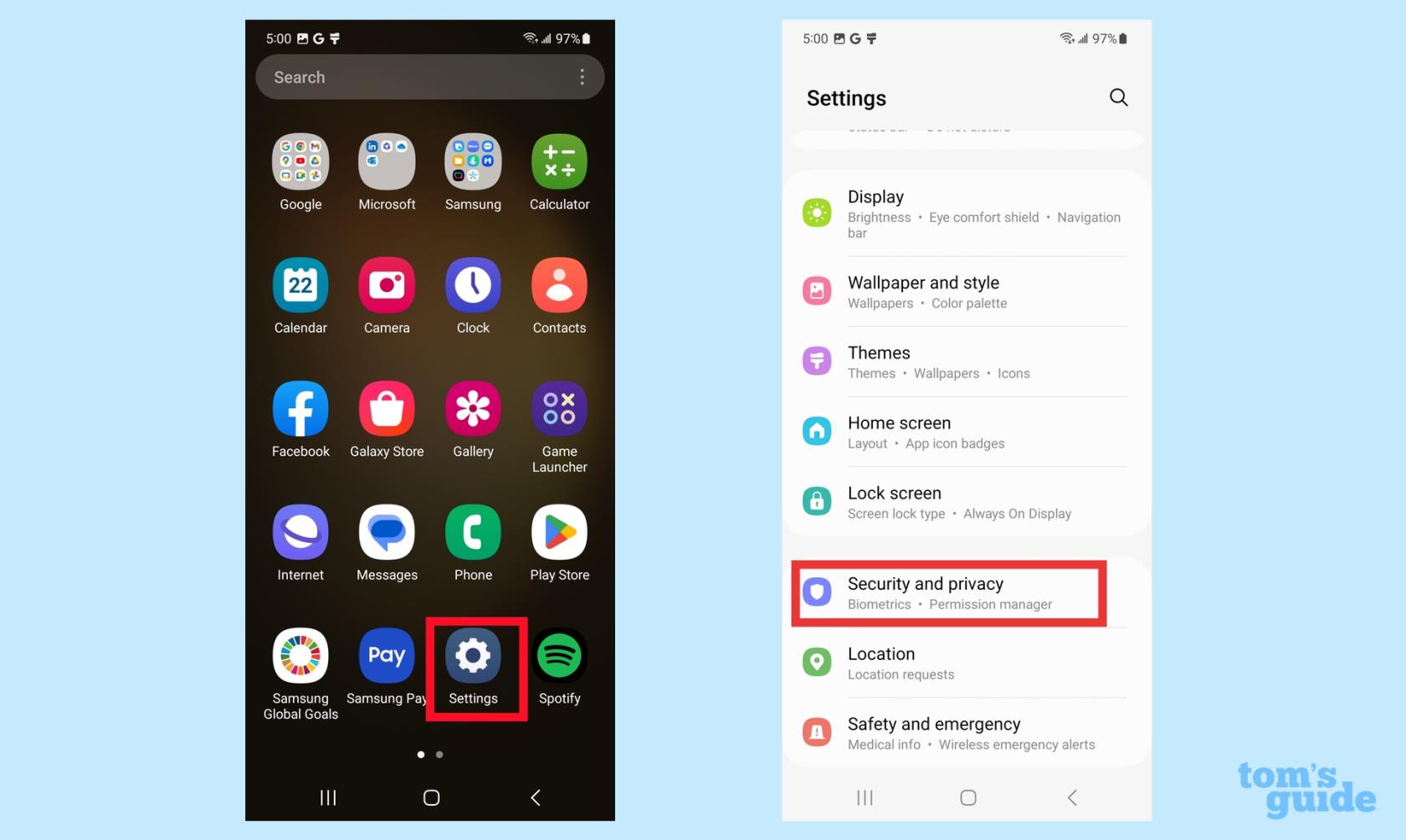
(Afbeelding: © Tom's Guide)
Start de app Instellingen en tik op het hoofdscherm op Beveiliging en privacy .
2. Selecteer Biometrie en vervolgens Vingerafdrukken
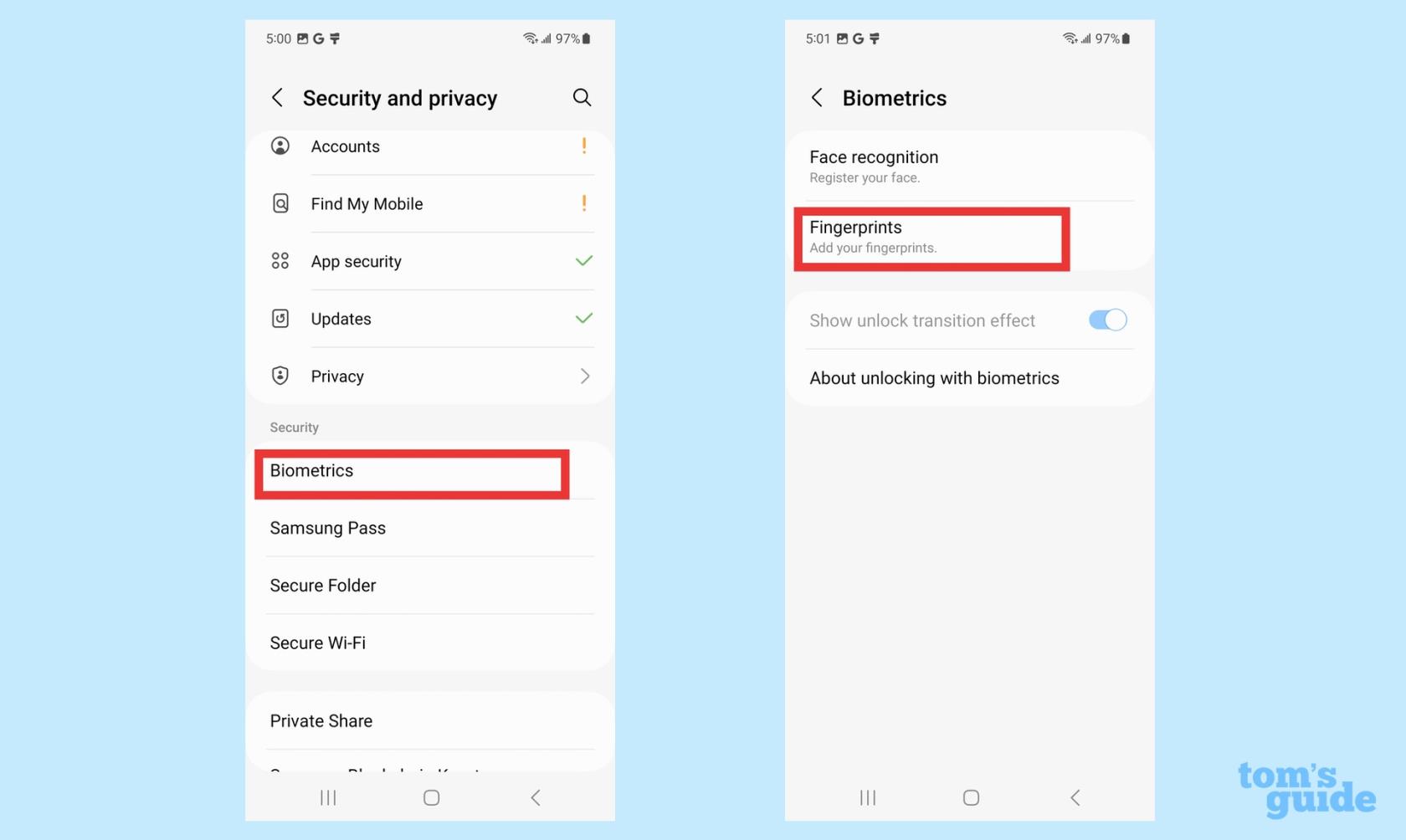
(Afbeelding: © Tom's Guide)
Zodra u zich op het scherm Beveiligings- en privacyinstellingen bevindt, selecteert u Biometrie . Tik vervolgens op Vingerafdrukken . (Vanaf dit scherm kun je ook gezichtsherkenning instellen op je Galaxy S23, maar dat is een how-to voor een andere keer.)
3. Stel een veilige schermvergrendeling in
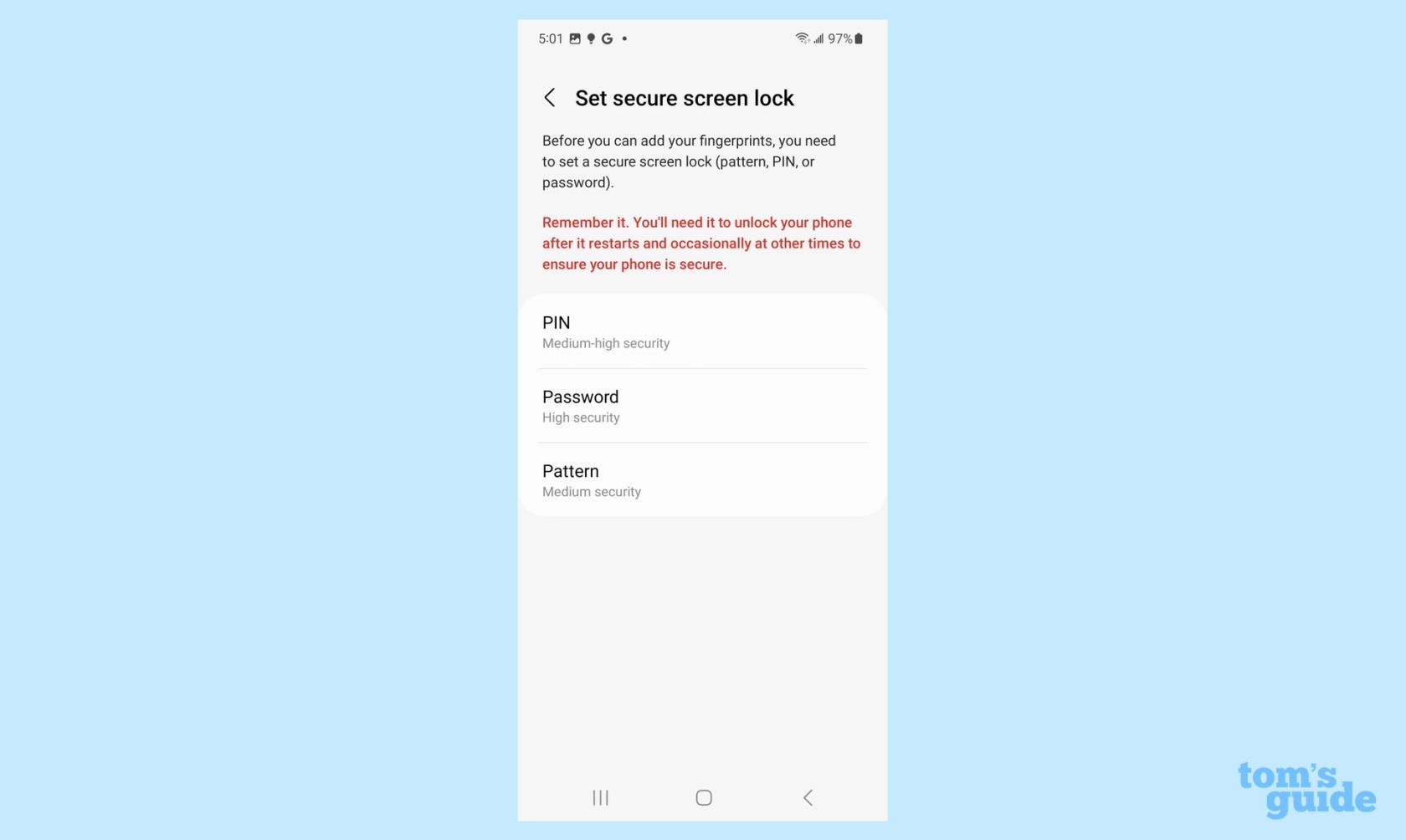
Als dit de eerste keer is dat je een vingerafdruk registreert bij de Galaxy S23 en je nog geen veilig vergrendelingsscherm hebt ingesteld, zal je Galaxy S23 je vragen dit te doen. Kies een pincode, wachtwoord of patroon als back-upmethode om uw telefoon te ontgrendelen.
Voor deze how-to heb ik PIN gekozen. Volg de instructies op het scherm en voer uw geselecteerde pincode twee keer in om te bevestigen . Van daaruit kunt u doorgaan met het instellen van de vingerafdruksensor.
4. Registreer uw vingerafdruk.
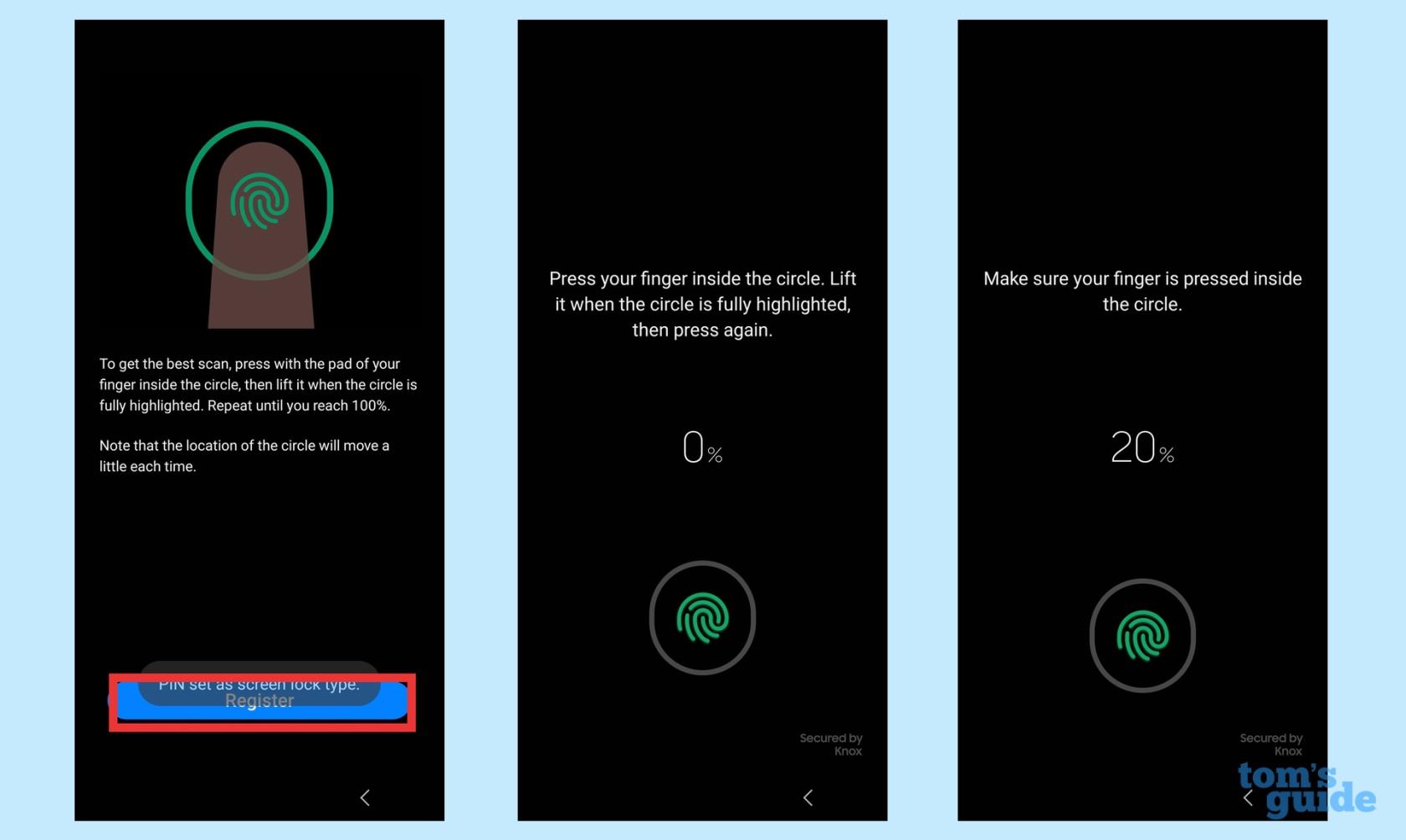
(Afbeelding: © Tom's Guide)
Tik op Registreren en volg de instructies op het scherm om uw vingerafdruk te registreren. U wordt gevraagd uw vinger herhaaldelijk tegen het scherm te drukken totdat uw telefoon de volledige vingerafdruk herkent. Een procentuele lezer zal je voortgang laten zien.
5. Voeg nog een vingerafdruk toe of stop
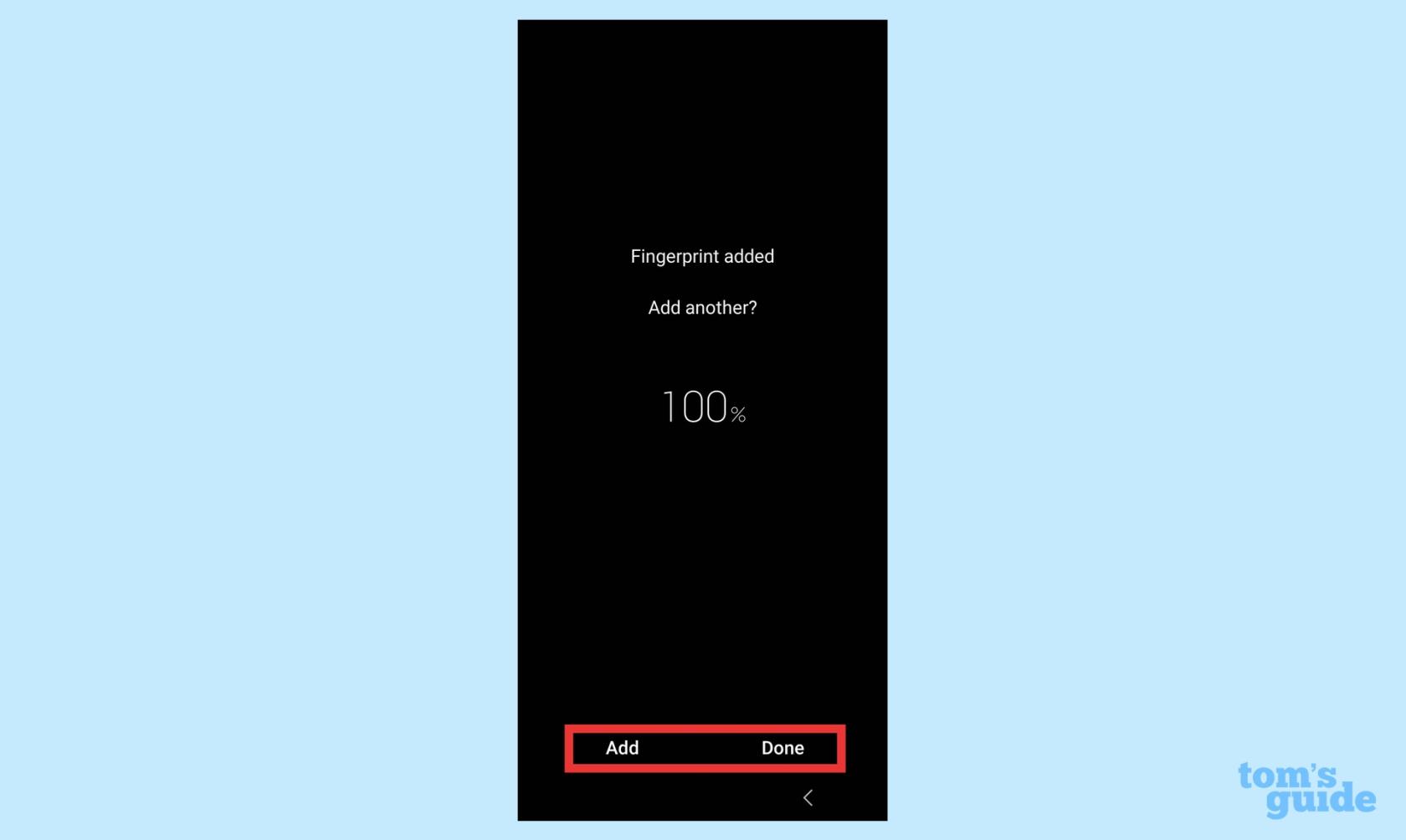
(Afbeelding: © Tom's Guide)
Zodra 100% van uw vingerafdruk is geregistreerd, krijgt u de mogelijkheid om nog een vingerafdruk toe te voegen of de telefoon te laten weten dat u klaar bent . Als je ervoor kiest om er nog een toe te voegen, herhaal je stap 4.
6. Verwijder een vingerafdruk
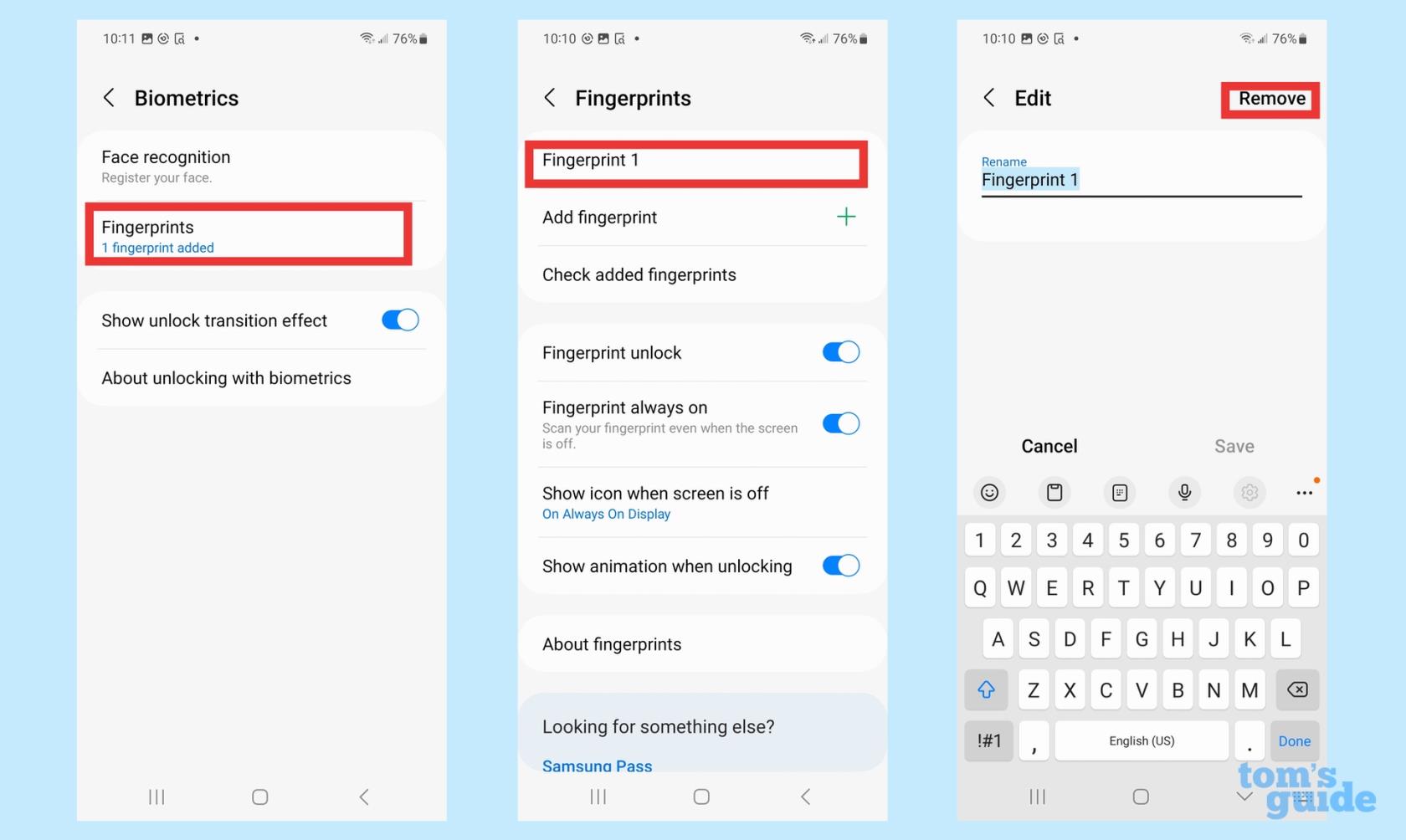
(Afbeelding: © Tom's Guide)
Als u later besluit een vingerafdruk te verwijderen, gaat u naar het scherm Biometrie in stap 2 en tikt u op Vingerafdrukken . Selecteer de vingerafdruk die u wilt verwijderen met een tik en selecteer vervolgens Verwijderen in de rechterbovenhoek. U kunt ook de naam van de opgeslagen vingerafdruk op dit scherm bewerken.
En dat is alles. Voor meer Galaxy S23-tips, zoals hoe je een screenshot maakt op de Galaxy S23 , bekijk je onze gids met verborgen Samsung Galaxy-functies . We hebben ook gekeken naar verborgen Android-functies die ook van toepassing zijn op de Galaxy S23-telefoons.
Leer hoe u Quick Notes op de iPhone kunt maken als u snel en gemakkelijk tekst, koppelingen en afbeeldingen wilt opslaan.
Als u zich ongeduldig voelt, leert u hoe u macOS-bèta-updates inschakelt, zodat u als eerste de nieuwste versies van het Mac-besturingssysteem ontvangt
Het duurt niet lang om de altijd-aan-liggende weergavemodus op Samsung-telefoons te activeren, waardoor je een iOS 17 StandBy-achtige interface krijgt
Als u deze zomer op vakantie gaat of reist, zijn dit de functies die u moet gebruiken
Krijg nooit meer voedselvergiftiging door deze snelkoppeling naar de magnetrontijd te gebruiken.
Door Safari-profielen in iOS 17 in te stellen, kunt u uw tabbladen en favoriete pagina's gemakkelijker sorteren, dus het is de moeite waard om dit in te stellen. Deze gids laat je zien hoe.
Hier leest u hoe u uw online status op WhatsApp kunt verbergen, als u niet zo enthousiast bent over het idee dat mensen weten wanneer u actief bent.
Leer hoe u uw iPhone bijwerkt naar iOS 16, om gebruik te maken van de nieuwste en beste functies en ervoor te zorgen dat uw iPhone zo veilig en geoptimaliseerd mogelijk is
Uw iPhone heeft een ingebouwde lenscorrectie die optische vervorming van afbeeldingen kan verwijderen. Zo zet je hem aan.
Dit is hoe je het iPhone-cameraniveau inschakelt, dat is aangekomen met iOS 17.








